Autorun病毒防御者 让U盘不中毒
在当前网络世界,病毒可谓无孔不入。从网页、EMAIL到日常的应用程序,在不经意的角落便能够发现它们的身影。正是缘于它们的存在,给原本平静的计算机世界带来一阵又一阵波澜。
现在,随着U盘等移动存储设备的价格日益走低,越来越多的朋友都拥有了这种便携设备,从而便数据交换更为便捷。成也萧何,败也萧何。正因为移动存储设备这种移动性强这种优点,病毒也有了可乘之机,使电脑操作系统屡屡成为被侵犯的对象。
为应对这种局面,我们不妨请出一位专治U盘中最为流行的Autorun病毒的防御者,它便是Autorun病毒防御者。
一.对U盘进行“体检”
该程序无需安装即可使用,将压缩包开启后运行文件夹中的“AutoGuarder”,便能够开启程序主界面。在运行程序的同时,“Autorun病毒防御者”的监控功能也会被实时开启(图1)。
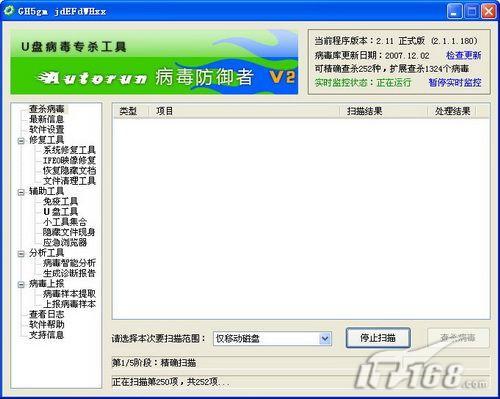 |
| 图1 Autorun病毒防御者主界面 |
为了查探自己的U盘有无病毒存在,我们现在可以对其进行“体检”。
单击左侧功能列表上的“查杀病毒”选项,在右侧页面的“请选择本次要扫描范围”列表中选择“仅移动磁盘”选项,然后单击“扫描病毒”按钮即可被插入的U盘进行病毒检测。
二.症治顽固病毒
1.让无法删除的病毒“蒸发”
在手动删除病毒时,经常会发生无法删除病毒所在文件夹的事情。这可能是病毒正在运行的缘故,因此无法删除。
当遇到这种情况时,依次选择左侧功能列表上的“辅助工具→小工具集合”选项。在“删除顽固目录”区域中输入病毒所在路径,单击“删除目录”按钮就能够让其快速“蒸发”了(图2)。
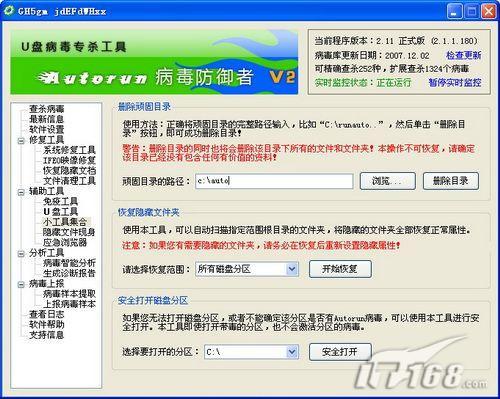 |
| 图2 Autorun病毒防御者的小工具集合 |
2.揪出隐身病毒
一些U盘病毒在隐藏自身的同时,还会更改系统设置,让“显示/隐藏文件和文件夹”功能失效。当遇到此类麻烦时,为了揪出隐藏的病毒文件,可按下列方法进行操作。
选择左侧功能列表上的“辅助工具→隐藏文件现身”选项,点击“全部现身”按钮,或者设定隐藏的文件路径后,单击“指定文件现身”按钮。
那些处于“隐藏”状态下的文件会全部显示出来。如此一来,隐藏的病毒文件也会浮出水面。此时,它们就会乖乖地听凭你的处置了(图3)。
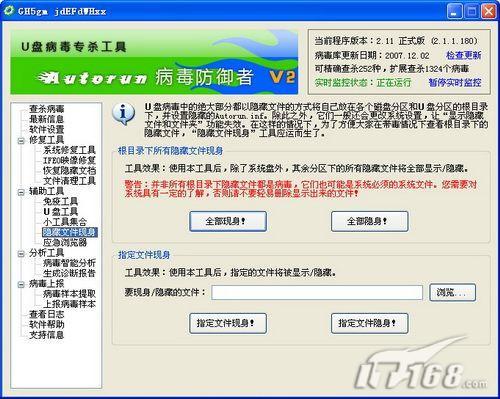 |
| 图3 Autorun病毒防御者显示隐藏病毒 |
三.拯救被破坏的“家园”
将病毒绳之以法后,自然要拯救被病毒糟蹋的“家园”,将系统中被破坏之处重新修复,这显得尤为重要。在中毒之后,通过会发生系统注册表被无端锁定、记事本文件无法被打开等故障。尽管通过重装操作系统的方法可以让这些故障修复,但却显得过于麻烦。
1.修复系统常用功能
展开“Autorun病毒防御者”主界面左侧功能列表上的“修复工具”选项,单击其下的“系统修复工具”,勾选右侧页面中打算修复的选项,如“修复无法使用注册表编辑器”、“修复TXT文件关联”,然后按下“修复所选”按钮,就可以将上述故障现象轻松修复了(图4)。
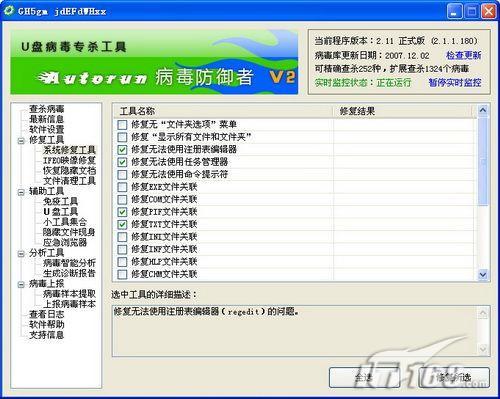
图4 Autorun病毒防御者系统修复